Jak stworzyć historię na Facebooku

Historie na Facebooku mogą być bardzo zabawne do tworzenia. Oto jak możesz stworzyć historię na swoim urządzeniu z systemem Android i komputerze.

Nawet po latach ulepszeń stabilność aplikacji YouTube na Androida pozostaje nieco wątpliwa. Aplikacja YouTube na Androida może czasami zakłócać sesje oglądania, okresowo zatrzymując się lub zawieszając. Chociaż przyczyną może być wszystko, od tymczasowych usterek aplikacji po uszkodzenie danych aplikacji , naprawienie problemu nie zajmie dużo czasu.
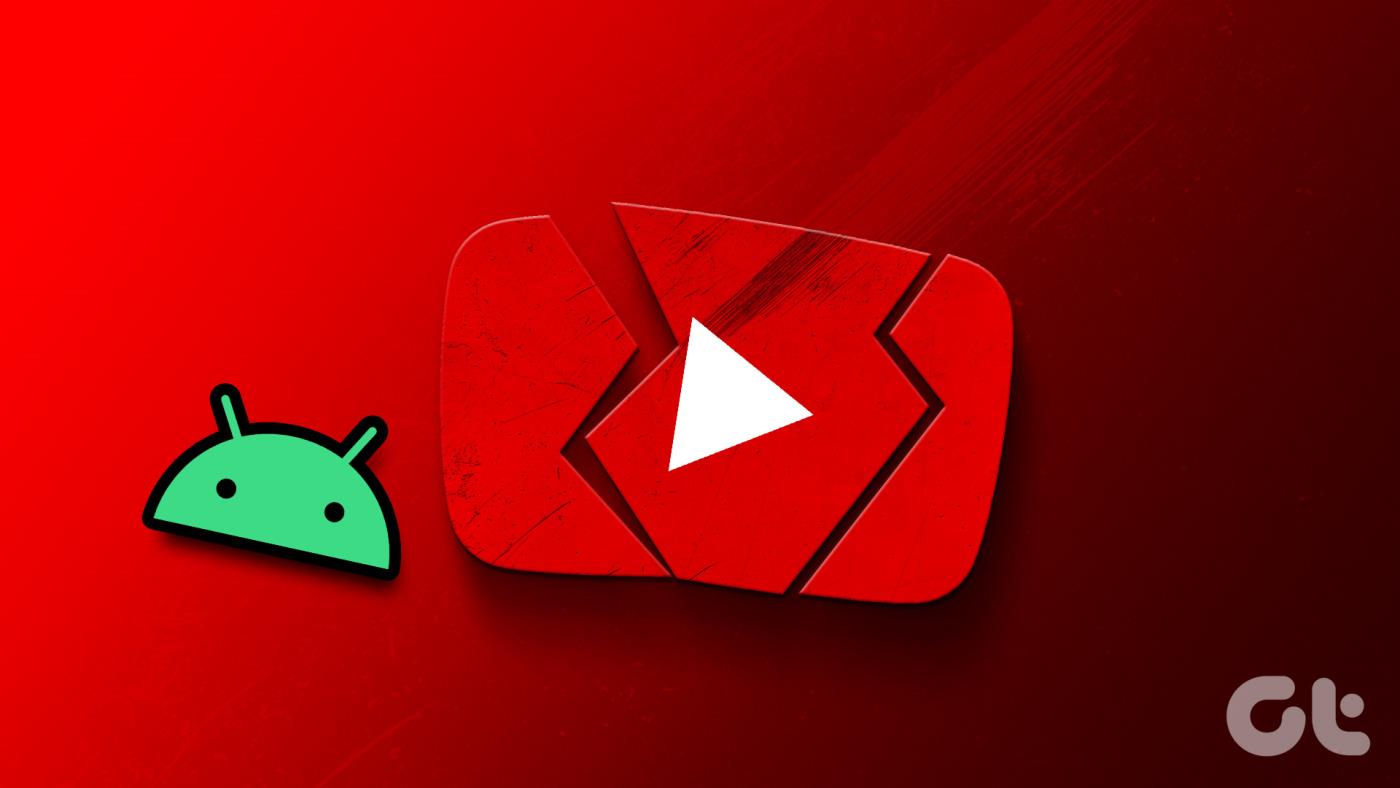
Awarie aplikacji YouTube nie muszą powstrzymywać Cię od oglądania filmów i filmów Short Twoich ulubionych twórców. Ten przewodnik zawiera łatwe do zastosowania poprawki umożliwiające ponowne uruchomienie aplikacji YouTube na urządzeniu z Androidem. Przyjrzyjmy się więc.
1. Wymuś zamknięcie i ponowne otwarcie YouTube
Gdy aplikacja na Androidzie zacznie działać, pierwszą rzeczą, którą powinieneś zrobić, to zamknąć ją i otworzyć ponownie. Dzięki temu wszystkie procesy związane z aplikacją rozpoczną się od nowa i rozwiążą wszelkie drobne problemy.
Aby wymusić zamknięcie YouTube na urządzeniu z Androidem, naciśnij długo ikonę aplikacji i wybierz ikonę informacji w wyświetlonym menu. Na stronie Informacje o aplikacji dotknij opcji Wymuś zatrzymanie u dołu.

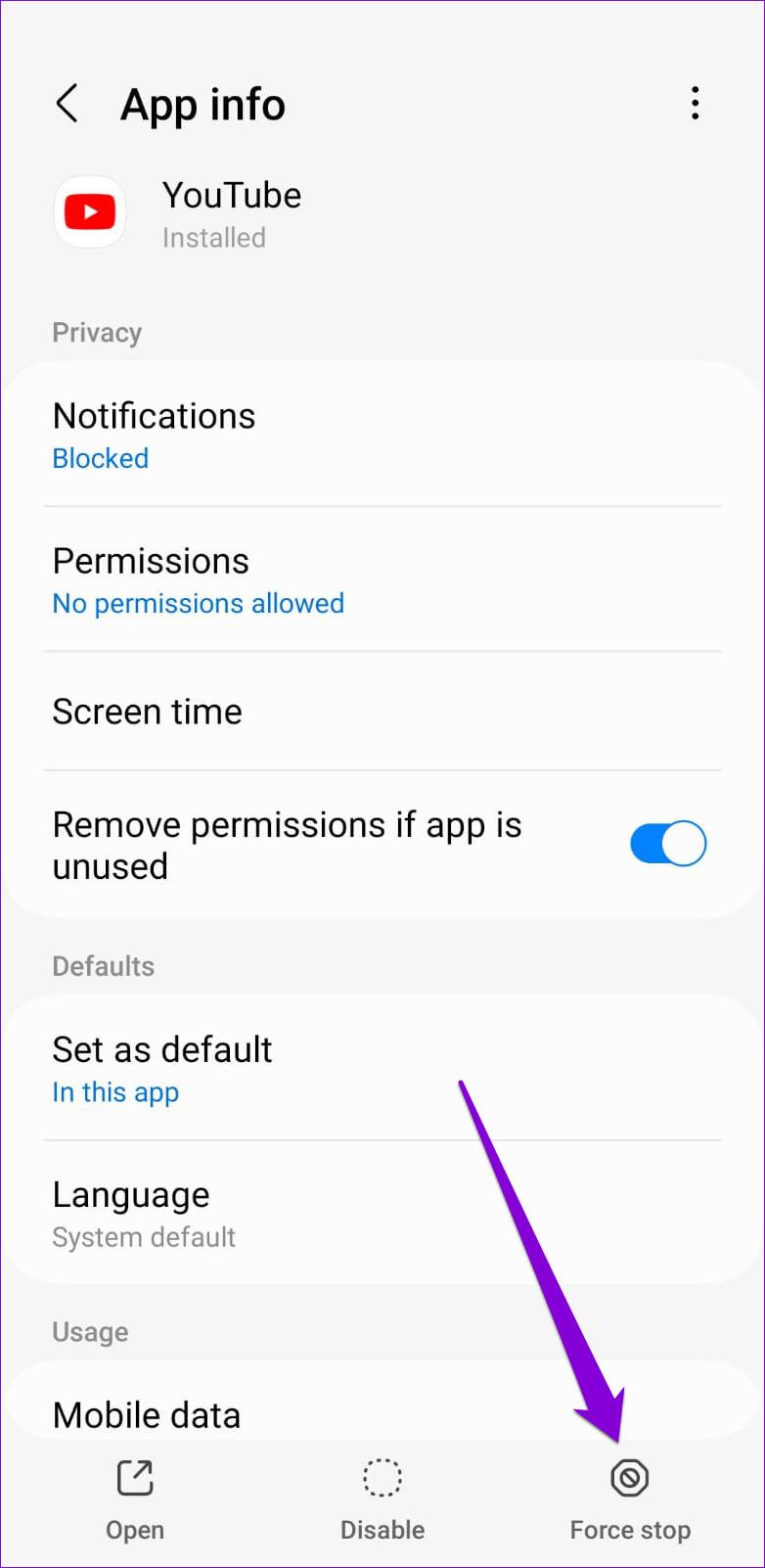
Otwórz ponownie aplikację YouTube i sprawdź, czy działa płynnie.
2. Zezwól aplikacji na niezbędne uprawnienia na YouTube
YouTube wymaga kilku uprawnień do działania na Twoim urządzeniu z Androidem . Jeśli wcześniej odmówiłeś jakichkolwiek uprawnień aplikacji YouTube, może ona powodować różne błędy lub awarię telefonu.
Wykonaj poniższe kroki, aby przyznać niezbędne uprawnienia aplikacji YouTube.
Krok 1: Naciśnij długo ikonę aplikacji YouTube i wybierz ikonę „i” w wyświetlonym menu.

Krok 2: Stuknij w Uprawnienia.
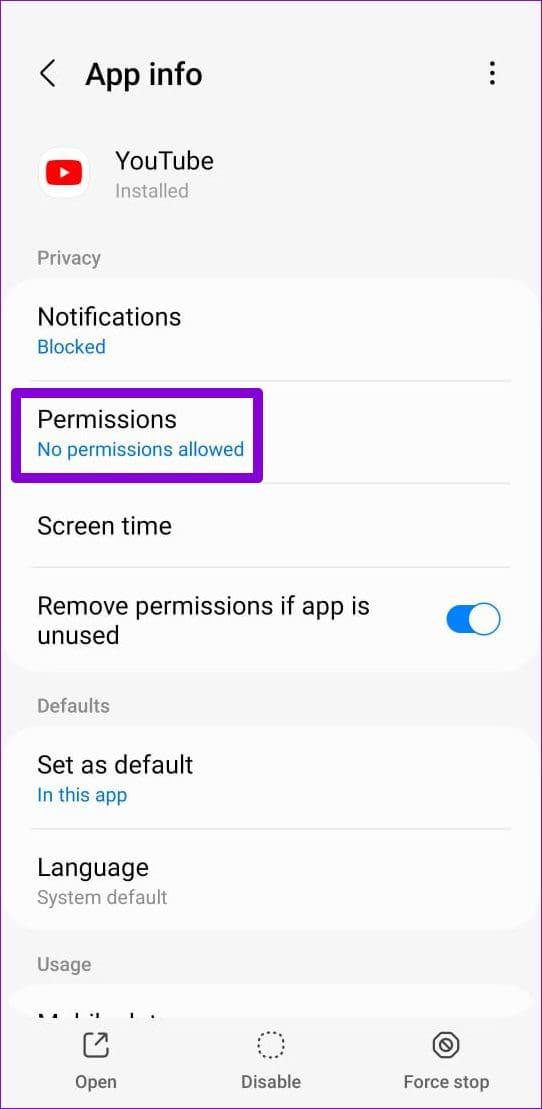
Krok 3: Przejrzyj kolejno poszczególne uprawnienia i włącz je.
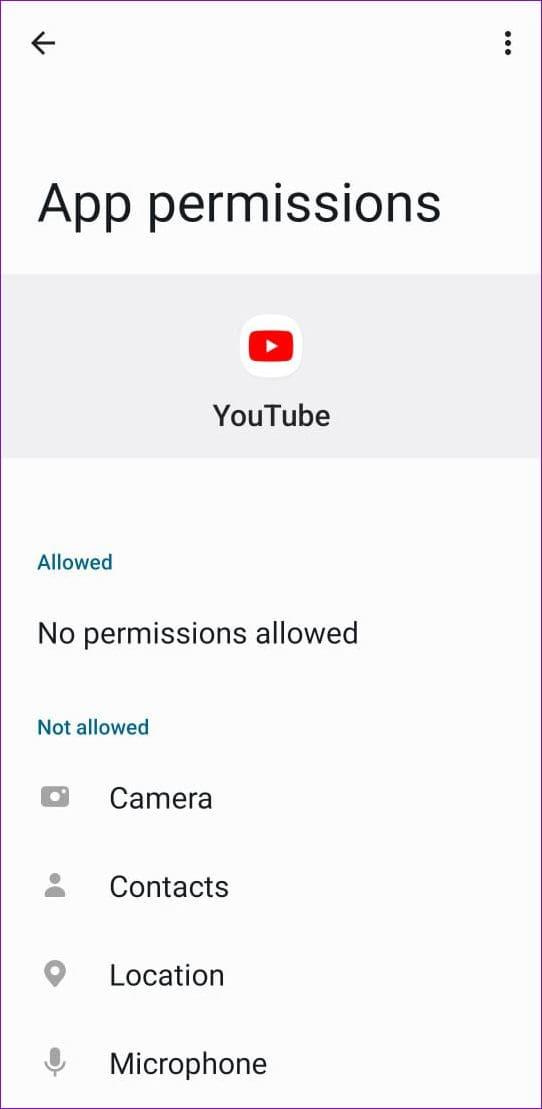
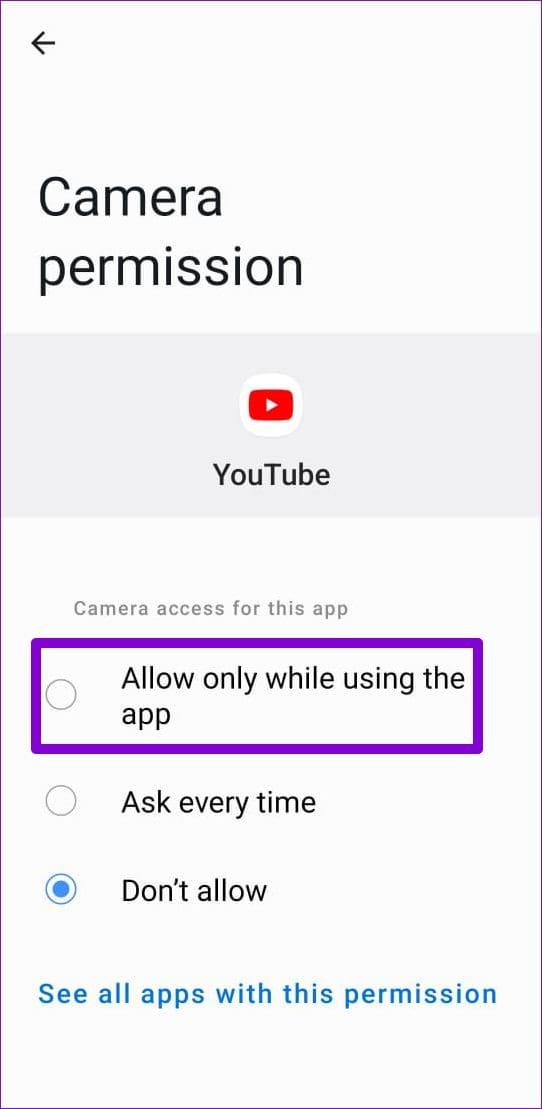
3. Tymczasowo wyłącz VPN
Chociaż korzystanie z połączenia VPN pozwala ominąć ograniczenia regionalne w aplikacji YouTube, problemy z serwerem VPN mogą powodować opóźnienia lub awarie aplikacji YouTube. Możesz spróbować tymczasowo wyłączyć połączenie VPN i sprawdzić, czy to rozwiąże problem.

4. Zwolnij miejsce na dysku
Aplikacja YouTube wymaga wystarczającej ilości miejsca na dysku, aby przesyłać strumieniowo treści na urządzeniu z Androidem. Jeśli w telefonie zaczyna brakować miejsca, aplikacja YouTube może napotkać problemy i nieoczekiwanie ulec awarii.
Aby sprawdzić miejsce w pamięci telefonu, wykonaj następujące czynności:
Krok 1: Otwórz aplikację Ustawienia i przejdź do opcji Konserwacja baterii i urządzenia.

Krok 2: Stuknij w Pamięć, aby wyświetlić stan pamięci telefonu.
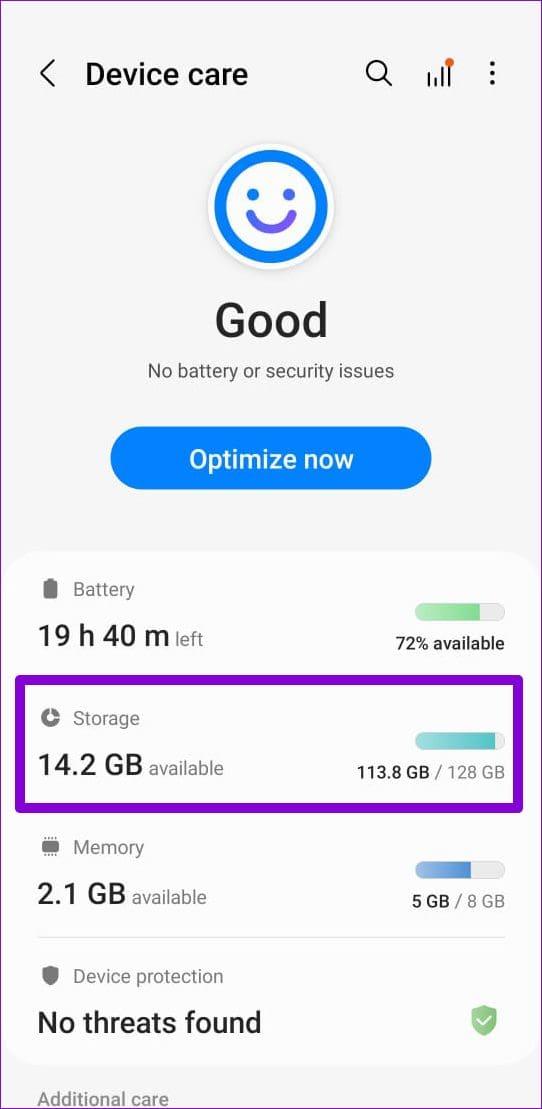
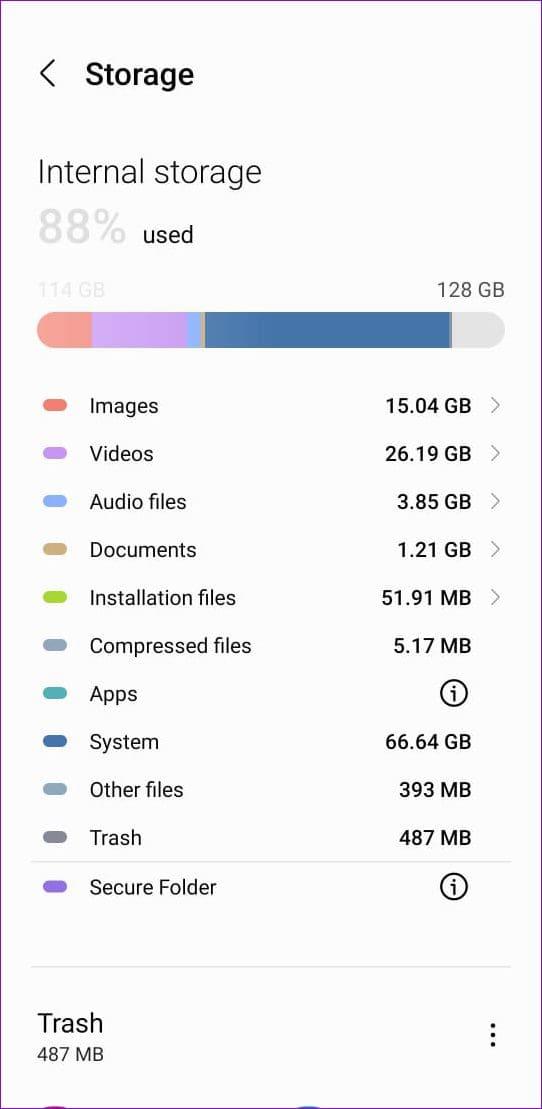
Jeśli pamięć telefonu jest prawie pełna, rozważ usunięcie nieużywanych aplikacji lub przeniesienie niektórych dużych plików do chmury, aby zwolnić miejsce.
5. Wyczyść pamięć podręczną lub dane aplikacji YouTube
Aplikacje do przesyłania strumieniowego, takie jak YouTube, zbierają znaczne dane z pamięci podręcznej, gdy kontynuujesz oglądanie treści. Gdy te dane staną się stare lub niedostępne, mogą powodować konflikt z aplikacją i powodować nietypowe zachowanie. Na szczęście pozbycie się tych problematycznych danych jest stosunkowo proste. Oto jak to zrobić.
Krok 1: Naciśnij długo ikonę aplikacji YouTube i wybierz ikonę informacji w wyświetlonym menu.

Krok 2: Przejdź do Pamięć i wybierz opcję Wyczyść pamięć podręczną na dole.
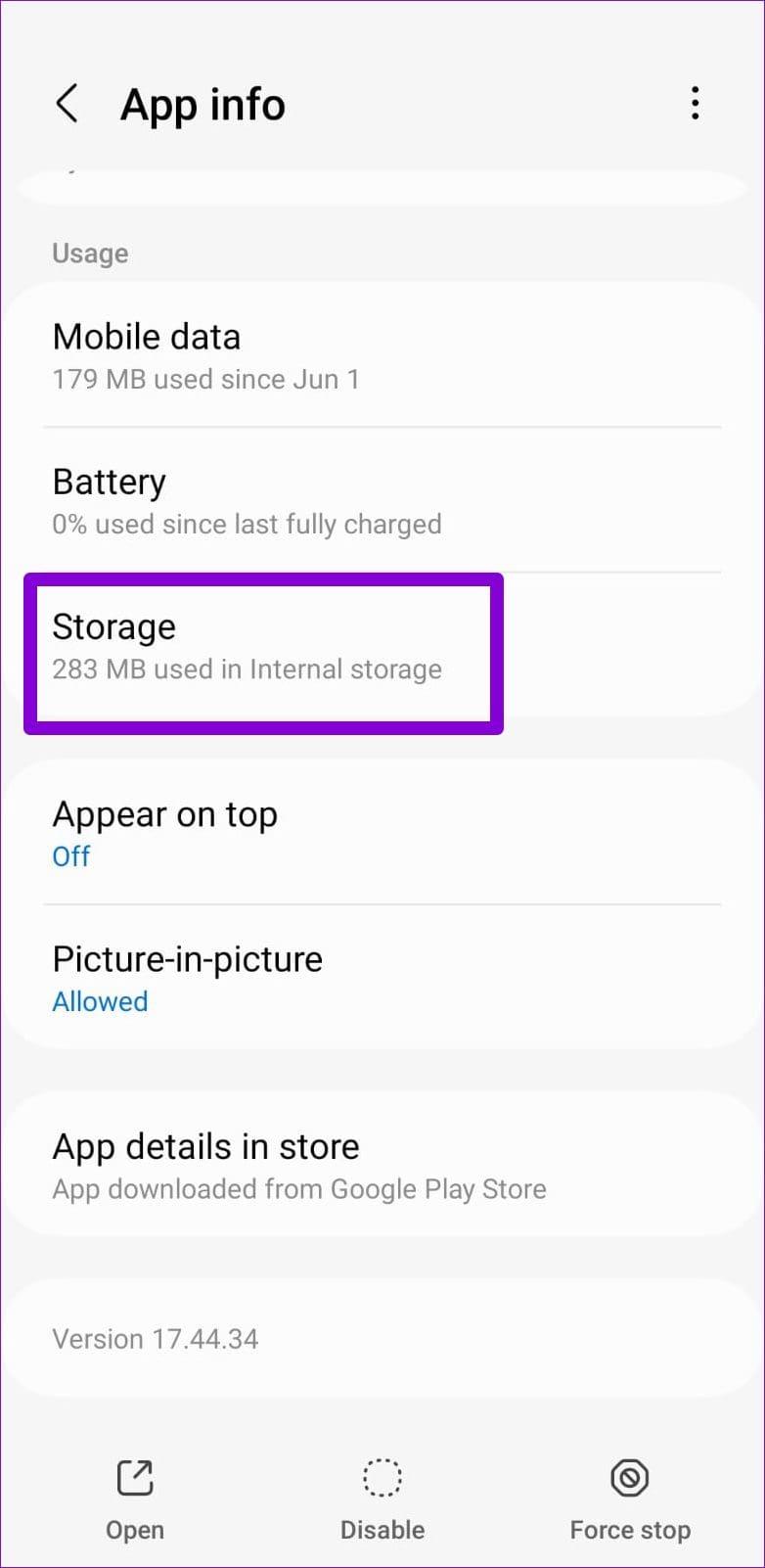
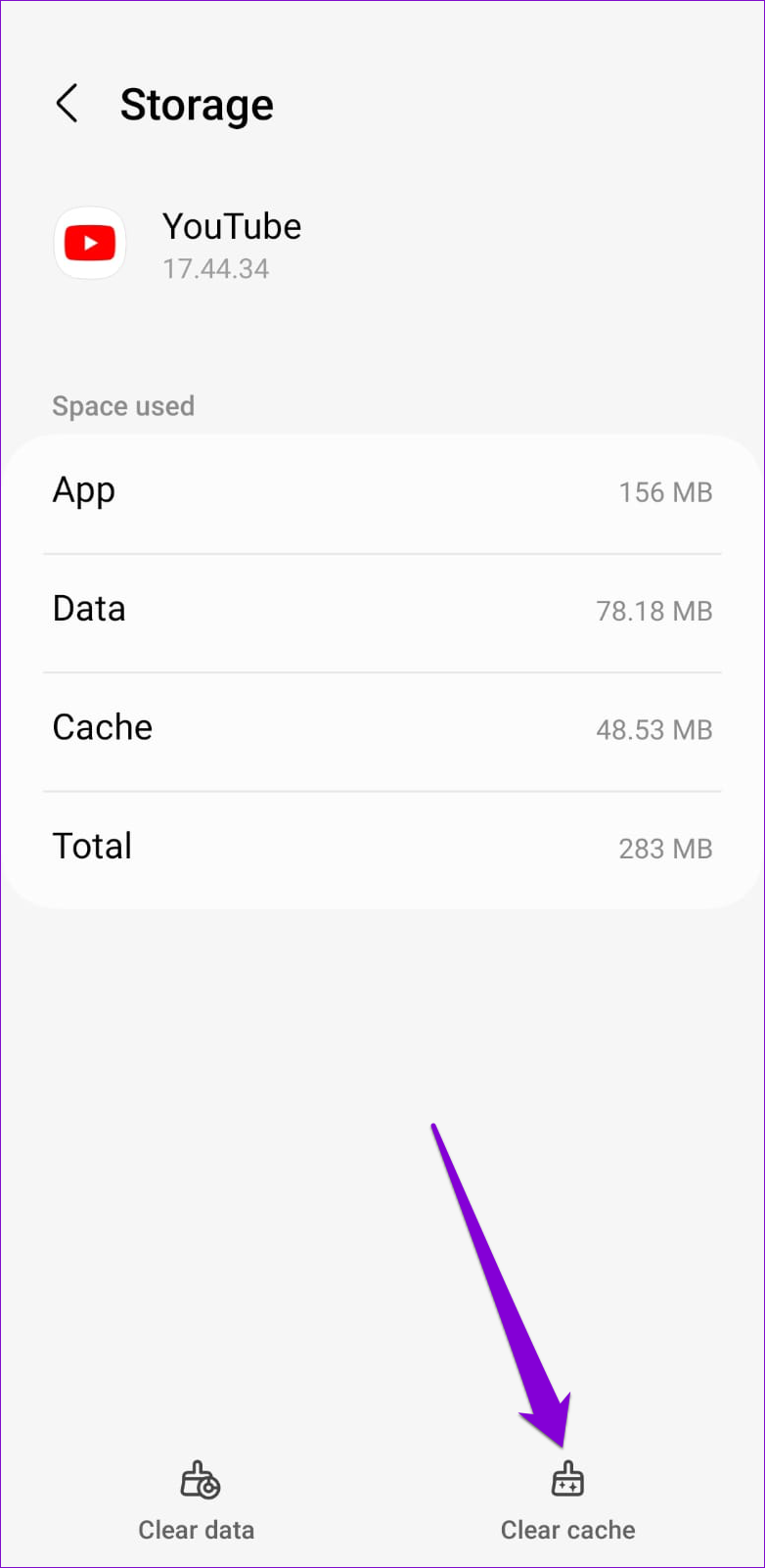
Następnie uruchom ponownie aplikację i spróbuj użyć jej ponownie. Jeśli awarie będą się powtarzać, może to oznaczać problem z plikami danych aplikacji. W takim przypadku możesz spróbować wyczyścić dane aplikacji YouTube, dotykając opcji Wyczyść dane, a następnie wybierając opcję Usuń, aby potwierdzić.
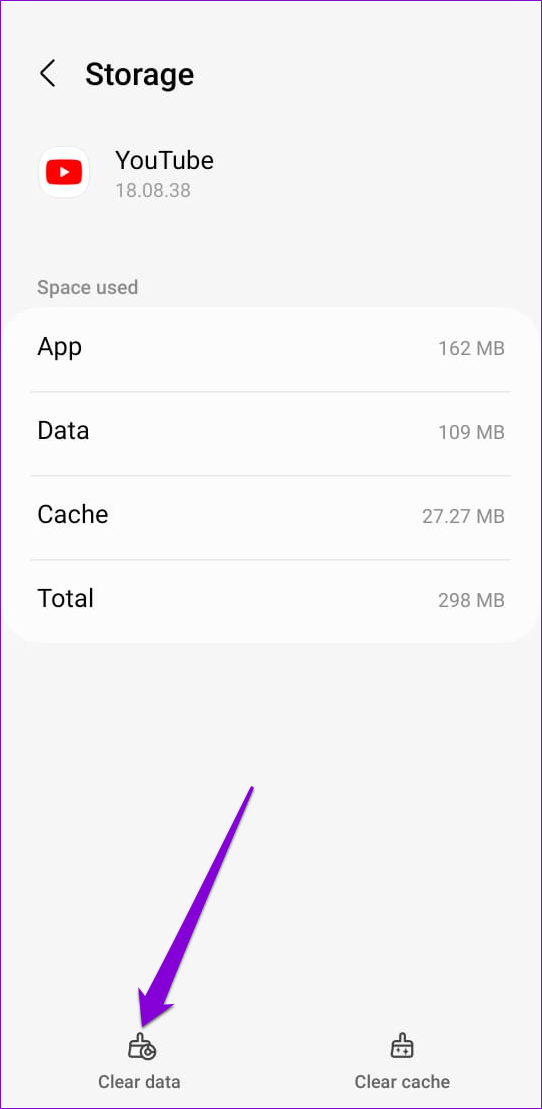
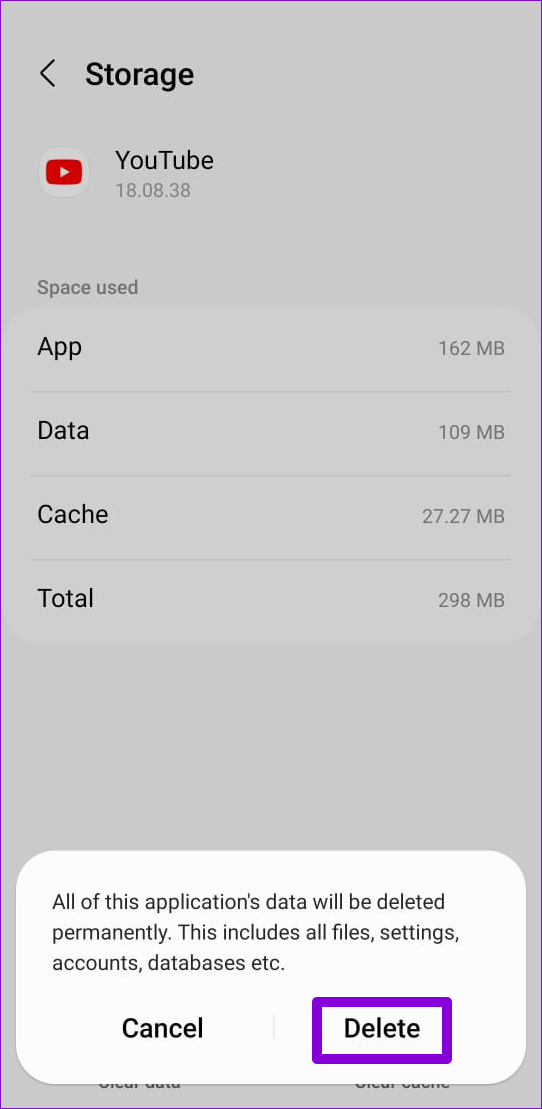
6. Zresetuj Usługi Google Play
Usługi Google Play to aplikacja systemowa, która łączy aplikacje w telefonie z usługami Google. Problemy z Usługami Google Play mogą spowodować zatrzymanie aplikacji, w tym YouTube, na Twoim Androidzie. Aby rozwiązać ten problem, możesz zresetować Usługi Google Play na swoim Androidzie, wykonując poniższe czynności.
Krok 1: Uruchom aplikację Ustawienia i przejdź do Aplikacje.

Krok 2: Przewiń w dół, aby dotknąć Usług Google Play i wybierz Pamięć z poniższego menu.
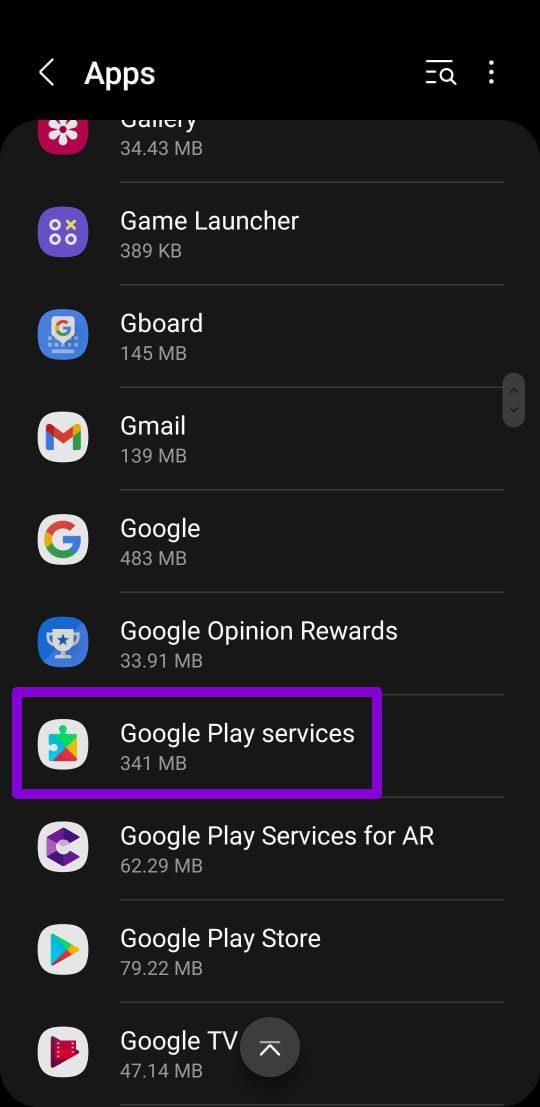
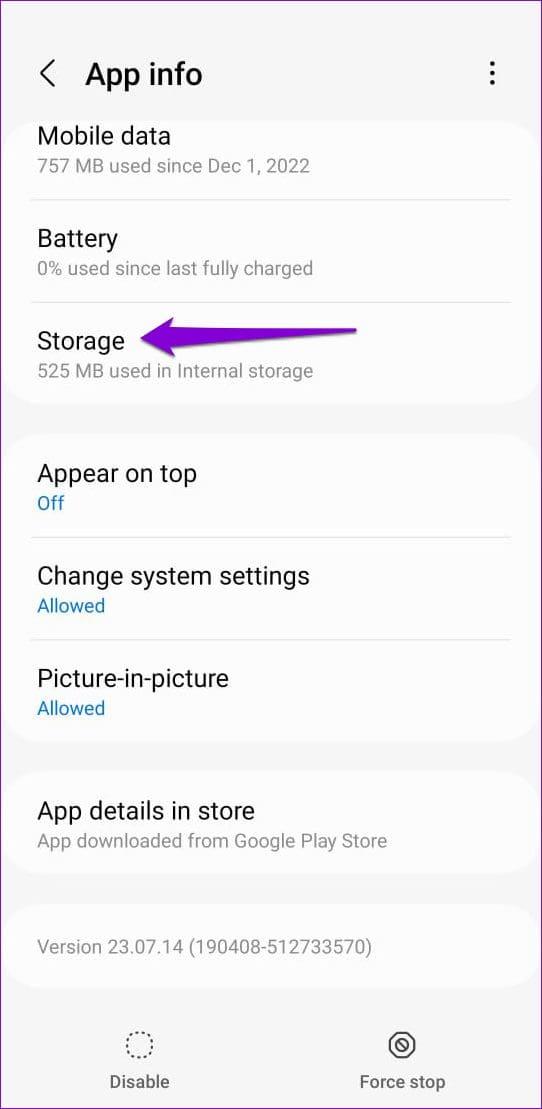
Krok 3: Stuknij w Zarządzaj pamięcią na dole i naciśnij przycisk Wyczyść wszystkie dane.
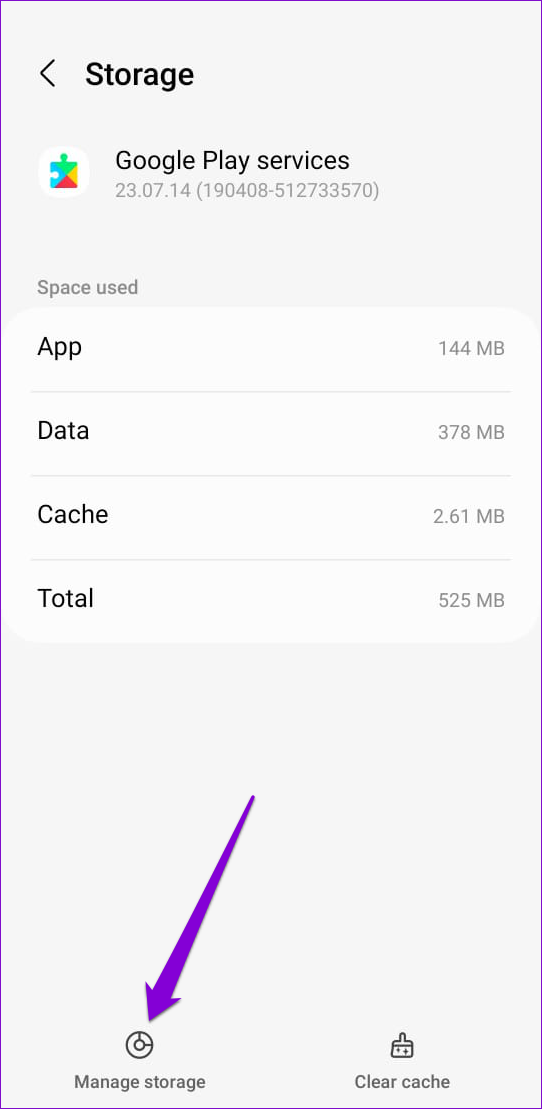
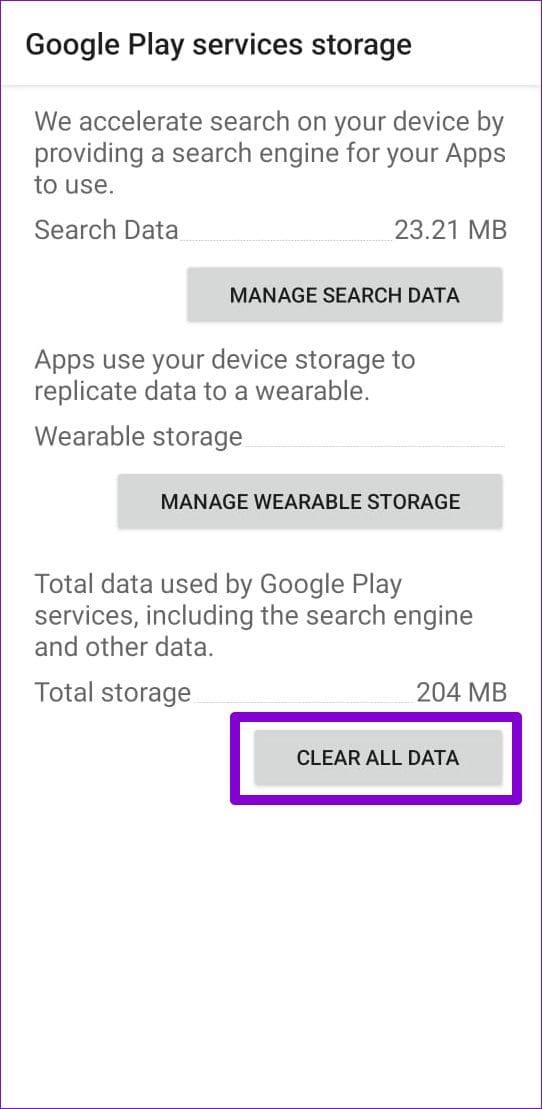
7. Zaktualizuj aplikację
Google regularnie publikuje aktualizacje aplikacji YouTube, które dodają nowe funkcje i rozwiązują problemy z wydajnością. Jeśli od jakiegoś czasu nie aktualizowałeś aplikacji YouTube, warto ją zaktualizować.
Otwórz Sklep Google Play na swoim telefonie i wyszukaj aplikację YouTube. Jeśli dostępna jest nowsza wersja, dotknij przycisku Aktualizuj, aby ją zainstalować.
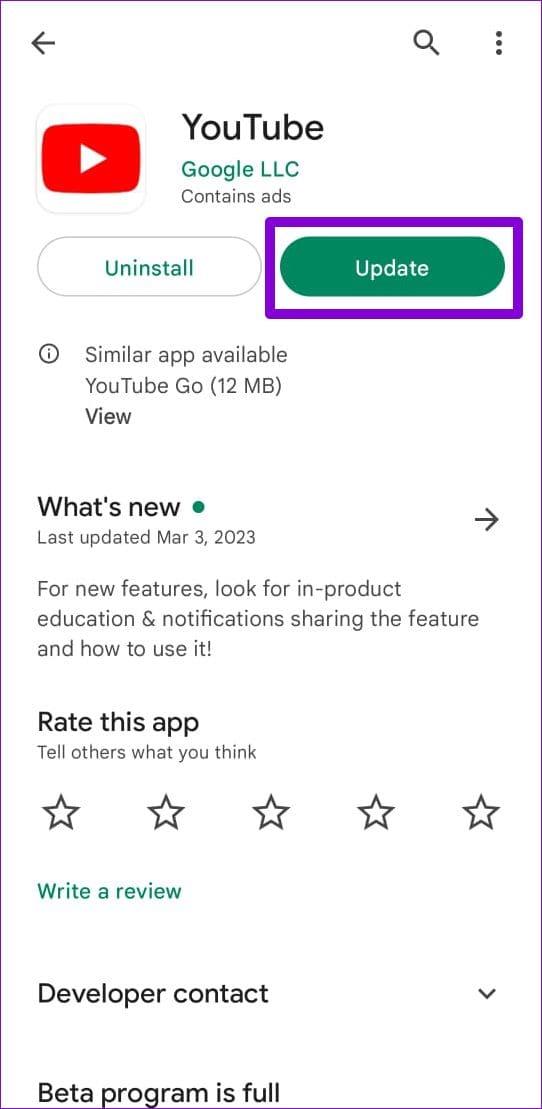
Innym powodem częstych awarii serwisu YouTube jest korzystanie z wersji beta aplikacji. Ponieważ te wersje beta aplikacji nie są dokładnie testowane, najlepiej ich nie używać, jeśli chcesz uniknąć problemów.
W Sklepie Play wyszukaj aplikację YouTube i kliknij przycisk Opuść w sekcji „Jesteś beta testerem”. Następnie po wyświetleniu monitu wybierz opcję Opuść.
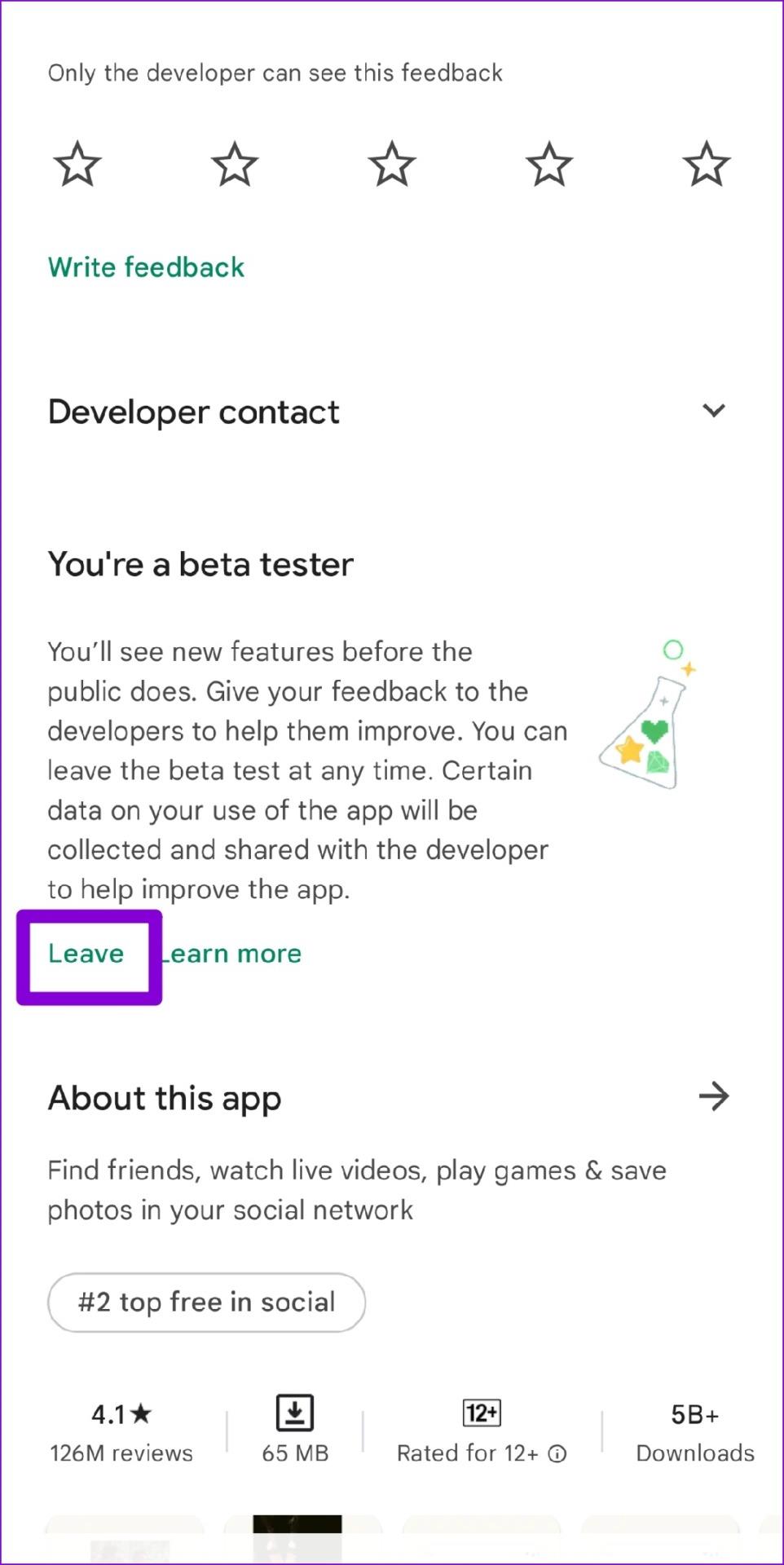
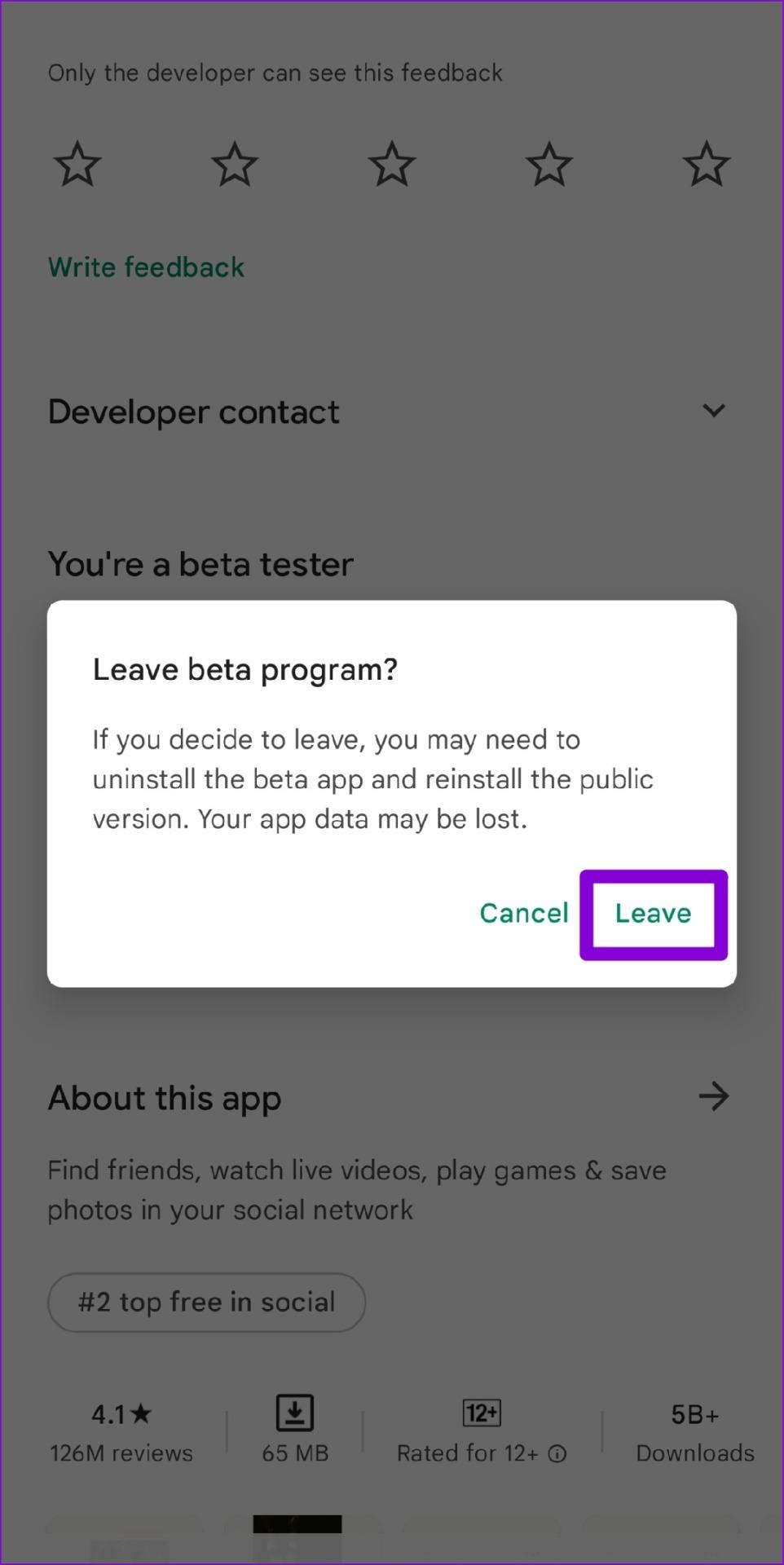
Żadnych więcej przerw
Gdy YouTube jest Twoim ulubionym źródłem rozrywki, takie awarie aplikacji mogą być niezwykle frustrujące. Na szczęście rozwiązanie awarii aplikacji YouTube na Androida nie jest zbyt trudne, jeśli wykonasz odpowiednie kroki. Zastosuj powyższe poprawki i daj nam znać w komentarzach, które rozwiązanie działa dla Ciebie.
Historie na Facebooku mogą być bardzo zabawne do tworzenia. Oto jak możesz stworzyć historię na swoim urządzeniu z systemem Android i komputerze.
Dowiedz się, jak wyłączyć irytujące automatyczne odtwarzanie wideo w Google Chrome i Mozilla Firefox za pomocą tego samouczka.
Rozwiąż problem, w którym Samsung Galaxy Tab S8 utknął na czarnym ekranie i nie włącza się.
Przeczytaj teraz, aby dowiedzieć się, jak usunąć muzykę i filmy z tabletów Amazon Fire i Fire HD, aby zwolnić miejsce, uporządkować lub poprawić wydajność.
Poradnik pokazujący dwa rozwiązania, jak na stałe uniemożliwić aplikacjom uruchamianie się przy starcie na urządzeniu z Androidem.
Ten poradnik pokazuje, jak przesyłać wiadomości tekstowe z urządzenia Android za pomocą aplikacji Google Messaging.
Masz Amazon Fire i chcesz zainstalować Google Chrome? Dowiedz się, jak zainstalować Google Chrome za pomocą pliku APK na urządzeniach Kindle.
Jak włączyć lub wyłączyć funkcje sprawdzania pisowni w systemie Android.
Kiedy Samsung zaprezentował nową linię tabletów flagowych, było na co czekać. Galaxy Tab S9 i S9+ przynoszą oczekiwane ulepszenia, a Samsung wprowadził także Galaxy Tab S9 Ultra.
Czy kochasz czytać eBooki na tabletach Amazon Kindle Fire? Dowiedz się, jak dodać notatki i podkreślać tekst w książce na Kindle Fire.






